-
-
Notifications
You must be signed in to change notification settings - Fork 118
Home
辉鸭蛋 edited this page Sep 16, 2018
·
26 revisions
把剪贴板的内容粘贴为文件。并具有以下特性:
- 自动识别图片的扩展名
- 自定义文本扩展名规则。
- 支持透明 PNG 与 GIF 动态图的粘贴。
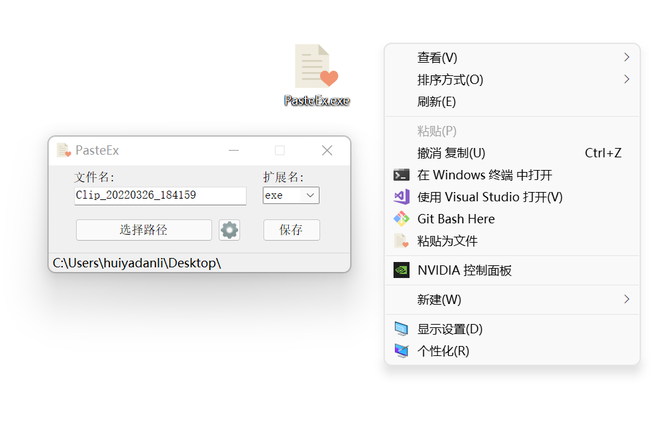
可以在 Windows 7 及更新版本的 Windows 上运行。
需要 .NET Framework 4.5 环境的支持。
先把本程序置于一个空文件夹内(运行过程中会在当前目录下释放配置文件)。
然后直接运行,根据提示添加右键菜单即可(添加菜单时会有 UAC 提示,放行即可)。
纯绿色便携软件,只要在设置页面移除右键菜单,然后删除软件所在文件夹即可。
PasteEx [/reg {/shift /fast}] [/unreg {/fast}]
/reg 添加右键菜单
/unreg 移除右键菜单
/shift 添加的菜单需要按住 shift 才能显示(可选, 仅在添加时可用)
/fast 添加/移除的菜单使用快速模式进行粘贴(可选)
示例:
PasteEx /reg
添加右键菜单
PasteEx /reg /shift /fast
添加快速粘贴右键菜单, 按住 shift 才能显示
PasteEx /unreg
移除右键菜单
PasteEx [/q] location [filename]
/q 使用快速模式进行粘贴(可选)
location 保存文件夹
filename 保存使用的文件名(可选, 仅在快速模式时可用)
示例:
PasteEx "c:\"
在 c:\ 执行粘贴为文件, 弹出主界面进行操作
PasteEx /q "c:\"
在 c:\ 执行快速粘贴为文件, 直接生成文件, 文件名由程序自动生成
PasteEx /q "c:\" test.png
在 c:\ 执行快速粘贴为文件, 直接生成文件, 文件名由命令指定
规则格式:扩展名=与此扩展名相对应文本的第一行特征(支持正则)
对于文本类型的文件,将会取第一个非空行对特征进行匹配, 匹配成功则在保存时默认使用对应的自定义扩展名。
比如:
cs=^using .*;$
java=^package.*;$
html=(? i)<!DOCTYPE html
cpp=^#include.*
注意自定义文件名中不能含有非法字符 \ / : * ? " < > |
使用的 C# DateTime 的日期格式化语法,请使用 $ 包裹需要格式化的字符串。
比如:Clip_$yyyyMMdd_HHmmss$
语法参见官方文档:
点击设置图标,在下拉菜单中选择监听模式,开启监听模式。PasteEx 将常驻在右下角托盘图标中。
此时可以使用的功能如下:
- 在任意目录,使用快捷键
Ctrl + Alt + X(默认)进行快速粘贴。 - 自动文件转图片选项打开时,自动把复制的图片转换为图片并追加到剪切板,也就是说
Ctrl + V可以直接粘贴为文件。 - 自动文件转图片选项打开时,设置中的自动保存选项可以把所有复制的图片自动收集到指定文件夹。
后面会逐渐加上插件化的内容,便于添加各类自定义功能。
https://github.com/huiyadanli/PasteEx/projects
VS 2017 and .Net 4.5 or newer required.
Reference: C# i18n
GPLv3
~ Made with ❤ by huiyadanli ~